Opera 10引发了一阵狂潮,创下了第一周就超过1000万的下载量,近日还发布了带有Opera Unite的Opera 10.10 Beta版。许多网友都不解,究竟Opera国际版和中国版有什么使用上的差别?如果要抢先体验Opera 10.10Beta版,是否就必须舍弃一些本地化的使用习惯(比如双击关闭标签)?其实不然,浏览器之家今天就将这些潜藏在背后的小技巧一一解开吧。
9月1日,Opera公司发布了旗下最新版浏览器Opera 10正式版,包括Opera Turbo、可视化标签浏览、未读页面提醒等一系列新功能开始与我们见面。其实作为一款历史悠久的浏览器产品,Opera可不是光凭这几下子赢得天下,事实上在炫目的功能背后还隐藏着很多不为人知的小技巧。如果您也是一位刚刚用上Opera不久的新朋友,不妨通过本文首先了解一番,或许其中某些内容对于很多高手们来说也是个秘密呢!

图1 Opera 10
一、 双击关闭标签
自从遨游浏览器第一次引入“双击关闭标签”后,这项功能便开始在浏览器间风靡起来。很多刚刚用上Opera的用户,都会询问新版何时才会加入这项功能?其实就在您刚刚说出这句话的同时,就已经“Out”了。原来在Opera浏览器中一直隐藏着一个选项,需要时只需首先将“opera:config”输入地址栏中,然后通过“极速搜索”查找到一项名为“Doubleclick to close tab”(注意保留空格哟~)的复选项,勾选后点击“保存”,这时您的Opera就可以像遨游一样双击关闭网页标签了。
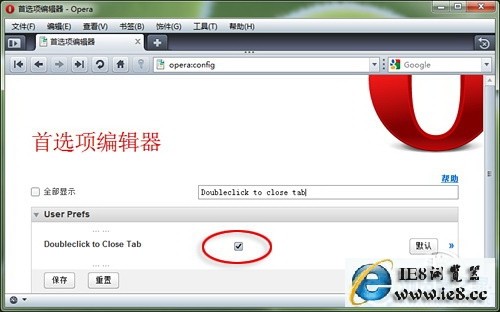
图2 启动双击关闭标签
二、 超级拖拽我也行
除了双击关闭标签,“超级拖拽”也是大家问得最多的一个问题,那么刚才的那组“隐藏选项”是否也会包含这项功能呢?答案是肯定的,和上文一样我们仍然通过“opera:config”打开隐藏选项,然后输入“Enable Drag”找到目标功能,接下来将该功能的选项值重新更改为“255”,这样一个Opera版的“超级拖拽”便开启完成了。不过作为一个“仿制品”,Opera的这项功能仅能作用于超链接,而对于大家习惯的文字拖拽就不太奏效了。
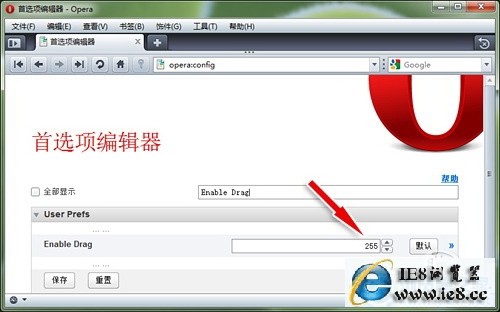
图3 启动“超级拖拽”
此外您也可以通过隐藏选项,找到一个名为“Open New Window In Background”的目标项,勾选后超级拖拽将默认以后台方式打开,使用起来更加顺手。
三、 前进后退中的“秘密”
“前进”、“后退”是浏览器中最常用的两个按钮,这还能有什么神秘?其实如果您仔细观察的话,就会发现在Opera的“前进”、“后退”两侧还有两个特别的按钮,分别被称为“快进”和“快退”。相比而言“快退”的作用比较好懂,就是直接跳转回最初页面。举例来说,当我们在一个网页中连续跳转多层链接后(比如在论坛中翻页),普通后退只能返回上一页面,而“快退”的作用则会帮助我们直接跳到最初页面(此次浏览的顶级域名),这在执行论坛浏览时尤其实用。

图4 快退与快进
与之相比“快进”也是Opera的特色功能之一,相信很多朋友都有资料搜索的经历,将关键字输入搜索引擎后,瞬间就会得到几十页的搜索结果。而对于这些答案,我们通常都是手工翻到最下方,然后点击“下一页”继续浏览。而Opera的这项“快进”功能基本上替代了手工翻页,无论何时只要不断按下空格键(“快进”的快捷键),当前页便会自动翻下并在到达底部时自动跳转下一页,根本无需鼠标参与。因此它还拥有另一个别名,叫做“超级下一页”。
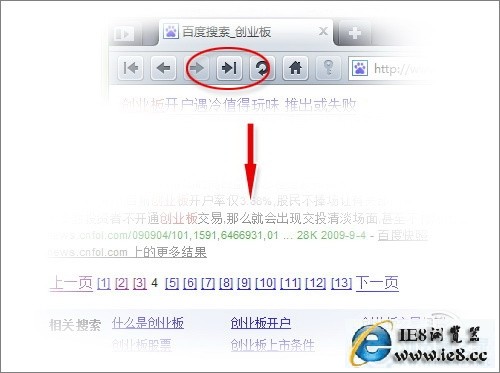
图5 超级下一页
有时我们会发现Opera的“自动翻页”不太管用(表现为“快进”按钮灰色无法点击),这主要是因为个别论坛采用了一些特殊文字所致(比如“下一章”、“继续”等等)。而解决的方法倒很简单,只要首先打开Opera安装目录,找到“ui”文件夹下的fastforward.ini文件,再将论坛中负责翻页的特殊文字添加到文件中即可。稍后保存并重启Opera,这时您会发现“快进”又可以生效了。